Android working with Card View and Recycler View
Bài đăng này đã không được cập nhật trong 4 năm
1. Giới thiệu
CardView là thành phần được giới thiệu trong Material Design. Dùng CardView ta có thể hiển thị thông tin trong thẻ với độ chân thực cao hơn như một vật thể ngoài đời thực như có hiệu ứng đổ bóng và bo tròn các góc của thẻ.
CardView thường được dùng với RecyclerView để tạo được hiệu quả tốt nhất về UI gây ấn tượng cho người dùng.
để biết thêm về CardView cũng như RecyclerView bạn có thể tìm thêm thông tin tại đây
2. Làm thế nào để thêm CardView
Để dùng CardView ta thêm dòng sau vào dependency trong build.gradle và Sync project
build.gradle
dependencies {
// CardView
compile 'com.android.support:cardview-v7:23.3.+'
}
Sau đó thêm <android.support.v7.widget.CardView> vào layout, tiếp theo ta thêm các widget vào trong tag trên.
<LinearLayout xmlns:android="http://schemas.android.com/apk/res/android"
xmlns:tools="http://schemas.android.com/tools"
xmlns:card_view="http://schemas.android.com/apk/res-auto">
<android.support.v7.widget.CardView
xmlns:card_view="http://schemas.android.com/apk/res-auto"
android:id="@+id/card_view"
android:layout_gravity="center"
android:layout_width="250dp"
android:layout_height="250dp"
card_view:cardCornerRadius="4dp">
<TextView
android:text="Hello Card"
android:layout_width="match_parent"
android:layout_height="match_parent" />
</android.support.v7.widget.CardView>
</LinearLayout>
Bây giờ ta sẽ tạo project và thêm các thuộc tính và layout trên vào project
3. Tạo Project
Thêm các Resource sau vào project
strings.xml
<resources>
<string name="app_name">Card View</string>
<string name="action_settings">Settings</string>
<string name="action_add_favourite">Add to Favourites</string>
<string name="action_play_next">Play Next</string>
<string name="backdrop_title">LOVE MUSIC</string>
<string name="backdrop_subtitle">This season top 20 albums</string>
</resources>
colors.xml
<?xml version="1.0" encoding="utf-8"?>
<resources>
<color name="colorPrimary">#F50057</color>
<color name="colorPrimaryDark">#F50057</color>
<color name="colorAccent">#FF4081</color>
<color name="viewBg">#f1f5f8</color>
<color name="album_title">#4c4c4c</color>
</resources>
dimens.xml
<resources>
<!-- Default screen margins, per the Android Design guidelines. -->
<dimen name="activity_horizontal_margin">16dp</dimen>
<dimen name="activity_vertical_margin">16dp</dimen>
<dimen name="fab_margin">16dp</dimen>
<dimen name="item_offset">10dp</dimen>
<dimen name="detail_backdrop_height">250dp</dimen>
<dimen name="backdrop_title">30dp</dimen>
<dimen name="backdrop_subtitle">18dp</dimen>
<dimen name="card_margin">5dp</dimen>
<dimen name="card_album_radius">0dp</dimen>
<dimen name="album_cover_height">160dp</dimen>
<dimen name="album_title_padding">10dp</dimen>
<dimen name="album_title">15dp</dimen>
<dimen name="songs_count_padding_bottom">5dp</dimen>
<dimen name="songs_count">12dp</dimen>
<dimen name="ic_album_overflow_width">20dp</dimen>
<dimen name="ic_album_overflow_height">30dp</dimen>
<dimen name="ic_album_overflow_margin_top">10dp</dimen>
</resources>
Tiếp theo mở file build.gradle và thêm CardView, RecyclerView, Glide. RecyclerView dùng để hiển thị album dưới dạng grid, CardView dùng để hiển thị mỗi album. Glide để hiển thị ảnh của album.
build.gradle
dependencies {
compile fileTree(dir: 'libs', include: ['*.jar'])
testCompile 'junit:junit:4.12'
compile 'com.android.support:appcompat-v7:23.3.0'
compile 'com.android.support:design:23.3.0'
// RecyclerView
compile 'com.android.support:recyclerview-v7:23.3.+'
// CardView
compile 'com.android.support:cardview-v7:23.3.+'
// Glide
compile 'com.github.bumptech.glide:glide:3.7.0'
}
để hiển thị một album ta sẽ tạo model Album.java
Album.java
public class Album {
private String name;
private int numOfSongs;
private int thumbnail;
public Album() {
}
public Album(String name, int numOfSongs, int thumbnail) {
this.name = name;
this.numOfSongs = numOfSongs;
this.thumbnail = thumbnail;
}
public String getName() {
return name;
}
public void setName(String name) {
this.name = name;
}
public int getNumOfSongs() {
return numOfSongs;
}
public void setNumOfSongs(int numOfSongs) {
this.numOfSongs = numOfSongs;
}
public int getThumbnail() {
return thumbnail;
}
public void setThumbnail(int thumbnail) {
this.thumbnail = thumbnail;
}
}
Tiếp theo tạo layout hiển thị album card. Tạo 1 file xml album_card.xml
album_card.xml
<LinearLayout xmlns:android="http://schemas.android.com/apk/res/android"
xmlns:card_view="http://schemas.android.com/apk/res-auto"
android:layout_width="match_parent"
android:layout_height="wrap_content">
<android.support.v7.widget.CardView
android:id="@+id/card_view"
android:layout_width="match_parent"
android:layout_height="match_parent"
android:layout_gravity="center"
android:layout_margin="@dimen/card_margin"
android:elevation="3dp"
card_view:cardCornerRadius="@dimen/card_album_radius">
<RelativeLayout
android:layout_width="match_parent"
android:layout_height="match_parent">
<ImageView
android:id="@+id/thumbnail"
android:layout_width="match_parent"
android:layout_height="@dimen/album_cover_height"
android:background="?attr/selectableItemBackgroundBorderless"
android:clickable="true"
android:scaleType="fitXY" />
<TextView
android:id="@+id/title"
android:layout_width="match_parent"
android:layout_height="wrap_content"
android:layout_below="@id/thumbnail"
android:paddingLeft="@dimen/album_title_padding"
android:paddingRight="@dimen/album_title_padding"
android:paddingTop="@dimen/album_title_padding"
android:textColor="@color/album_title"
android:textSize="@dimen/album_title" />
<TextView
android:id="@+id/count"
android:layout_width="match_parent"
android:layout_height="wrap_content"
android:layout_below="@id/title"
android:paddingBottom="@dimen/songs_count_padding_bottom"
android:paddingLeft="@dimen/album_title_padding"
android:paddingRight="@dimen/album_title_padding"
android:textSize="@dimen/songs_count" />
<ImageView
android:id="@+id/overflow"
android:layout_width="@dimen/ic_album_overflow_width"
android:layout_height="@dimen/ic_album_overflow_height"
android:layout_alignParentRight="true"
android:layout_below="@id/thumbnail"
android:layout_marginTop="@dimen/ic_album_overflow_margin_top"
android:scaleType="centerCrop"
android:src="@drawable/ic_dots" />
</RelativeLayout>
</android.support.v7.widget.CardView>
</LinearLayout>
Tạo file menu_album.xml dưới folder res => menu. Menu này sẽ hiển thị khi người dùng tab vào dấu 3 chấm trên mỗi album card.
menu_album.xml
<menu xmlns:android="http://schemas.android.com/apk/res/android"
xmlns:app="http://schemas.android.com/apk/res-auto"
xmlns:tools="http://schemas.android.com/tools">
<item
android:id="@+id/action_add_favourite"
android:orderInCategory="100"
android:title="@string/action_add_favourite" />
<item
android:id="@+id/action_play_next"
android:orderInCategory="101"
android:title="@string/action_play_next" />
</menu>
Cuối cùng để hiển thị thông tin album trên mỗi cardview ta cần một adapter để RecyclerView có thể hiển thị thông tin. Ta tạo AlbumsAdapter.java
AlbumsAdapter.java
public class AlbumsAdapter extends RecyclerView.Adapter<AlbumsAdapter.MyViewHolder> {
private Context mContext;
private List<Album> albumList;
public class MyViewHolder extends RecyclerView.ViewHolder {
public TextView title, count;
public ImageView thumbnail, overflow;
public MyViewHolder(View view) {
super(view);
title = (TextView) view.findViewById(R.id.title);
count = (TextView) view.findViewById(R.id.count);
thumbnail = (ImageView) view.findViewById(R.id.thumbnail);
overflow = (ImageView) view.findViewById(R.id.overflow);
}
}
public AlbumsAdapter(Context mContext, List<Album> albumList) {
this.mContext = mContext;
this.albumList = albumList;
}
public MyViewHolder onCreateViewHolder(ViewGroup parent, int viewType) {
View itemView = LayoutInflater.from(parent.getContext())
.inflate(R.layout.album_card, parent, false);
return new MyViewHolder(itemView);
}
public void onBindViewHolder(final MyViewHolder holder, int position) {
Album album = albumList.get(position);
holder.title.setText(album.getName());
holder.count.setText(album.getNumOfSongs() + " songs");
// loading album cover using Glide library
Glide.with(mContext).load(album.getThumbnail()).into(holder.thumbnail);
holder.overflow.setOnClickListener(new View.OnClickListener() {
public void onClick(View view) {
showPopupMenu(holder.overflow);
}
});
}
/**
* Showing popup menu when tapping on 3 dots
*/
private void showPopupMenu(View view) {
// inflate menu
PopupMenu popup = new PopupMenu(mContext, view);
MenuInflater inflater = popup.getMenuInflater();
inflater.inflate(R.menu.menu_album, popup.getMenu());
popup.setOnMenuItemClickListener(new MyMenuItemClickListener());
popup.show();
}
/**
* Click listener for popup menu items
*/
class MyMenuItemClickListener implements PopupMenu.OnMenuItemClickListener {
public MyMenuItemClickListener() {
}
public boolean onMenuItemClick(MenuItem menuItem) {
switch (menuItem.getItemId()) {
case R.id.action_add_favourite:
Toast.makeText(mContext, "Add to favourite", Toast.LENGTH_SHORT).show();
return true;
case R.id.action_play_next:
Toast.makeText(mContext, "Play next", Toast.LENGTH_SHORT).show();
return true;
default:
}
return false;
}
}
public int getItemCount() {
return albumList.size();
}
}
Tiếp theo ta sửa lại file layout của MainActivity
activity_main.xml
<?xml version="1.0" encoding="utf-8"?>
<android.support.design.widget.CoordinatorLayout xmlns:android="http://schemas.android.com/apk/res/android"
xmlns:app="http://schemas.android.com/apk/res-auto"
android:id="@+id/main_content"
android:layout_width="match_parent"
android:layout_height="match_parent"
android:background="@android:color/white"
android:fitsSystemWindows="true">
<android.support.design.widget.AppBarLayout
android:id="@+id/appbar"
android:layout_width="match_parent"
android:layout_height="@dimen/detail_backdrop_height"
android:fitsSystemWindows="true"
android:theme="@style/ThemeOverlay.AppCompat.Dark.ActionBar">
<android.support.design.widget.CollapsingToolbarLayout
android:id="@+id/collapsing_toolbar"
android:layout_width="match_parent"
android:layout_height="match_parent"
android:fitsSystemWindows="true"
app:contentScrim="?attr/colorPrimary"
app:expandedTitleMarginEnd="64dp"
app:expandedTitleMarginStart="48dp"
app:expandedTitleTextAppearance="@android:color/transparent"
app:layout_scrollFlags="scroll|exitUntilCollapsed">
<RelativeLayout
android:layout_width="wrap_content"
android:layout_height="wrap_content">
<ImageView
android:id="@+id/backdrop"
android:layout_width="match_parent"
android:layout_height="match_parent"
android:fitsSystemWindows="true"
android:scaleType="centerCrop"
app:layout_collapseMode="parallax" />
<LinearLayout
android:layout_width="wrap_content"
android:layout_height="wrap_content"
android:layout_centerInParent="true"
android:gravity="center_horizontal"
android:orientation="vertical">
<TextView
android:id="@+id/love_music"
android:layout_width="wrap_content"
android:layout_height="wrap_content"
android:text="@string/backdrop_title"
android:textColor="@android:color/white"
android:textSize="@dimen/backdrop_title" />
<TextView
android:layout_width="wrap_content"
android:layout_height="wrap_content"
android:text="@string/backdrop_subtitle"
android:textColor="@android:color/white"
android:textSize="@dimen/backdrop_subtitle" />
</LinearLayout>
</RelativeLayout>
<android.support.v7.widget.Toolbar
android:id="@+id/toolbar"
android:layout_width="match_parent"
android:layout_height="?attr/actionBarSize"
app:layout_collapseMode="pin"
app:popupTheme="@style/ThemeOverlay.AppCompat.Light" />
</android.support.design.widget.CollapsingToolbarLayout>
</android.support.design.widget.AppBarLayout>
<include layout="@layout/content_main" />
</android.support.design.widget.CoordinatorLayout>
content_main
content_main.xml
<?xml version="1.0" encoding="utf-8"?>
<RelativeLayout xmlns:android="http://schemas.android.com/apk/res/android"
xmlns:app="http://schemas.android.com/apk/res-auto"
xmlns:tools="http://schemas.android.com/tools"
android:layout_width="match_parent"
android:layout_height="match_parent"
android:background="@color/viewBg"
app:layout_behavior="@string/appbar_scrolling_view_behavior"
tools:context="info.androidhive.cardview.MainActivity"
tools:showIn="@layout/activity_main">
<android.support.v7.widget.RecyclerView
android:id="@+id/recycler_view"
android:layout_width="match_parent"
android:layout_height="wrap_content"
android:clipToPadding="false"
android:scrollbars="vertical" />
</RelativeLayout>
cuối cùng là file MainActivity.java
MainActivity.java
public class MainActivity extends AppCompatActivity {
private RecyclerView recyclerView;
private AlbumsAdapter adapter;
private List<Album> albumList;
protected void onCreate(Bundle savedInstanceState) {
super.onCreate(savedInstanceState);
setContentView(R.layout.activity_main);
Toolbar toolbar = (Toolbar) findViewById(R.id.toolbar);
setSupportActionBar(toolbar);
initCollapsingToolbar();
recyclerView = (RecyclerView) findViewById(R.id.recycler_view);
albumList = new ArrayList<>();
adapter = new AlbumsAdapter(this, albumList);
RecyclerView.LayoutManager mLayoutManager = new GridLayoutManager(this, 2);
recyclerView.setLayoutManager(mLayoutManager);
recyclerView.addItemDecoration(new GridSpacingItemDecoration(2, dpToPx(10), true));
recyclerView.setItemAnimator(new DefaultItemAnimator());
recyclerView.setAdapter(adapter);
prepareAlbums();
try {
Glide.with(this).load(R.drawable.cover).into((ImageView) findViewById(R.id.backdrop));
} catch (Exception e) {
e.printStackTrace();
}
}
/**
* Initializing collapsing toolbar
* Will show and hide the toolbar title on scroll
*/
private void initCollapsingToolbar() {
final CollapsingToolbarLayout collapsingToolbar =
(CollapsingToolbarLayout) findViewById(R.id.collapsing_toolbar);
collapsingToolbar.setTitle(" ");
AppBarLayout appBarLayout = (AppBarLayout) findViewById(R.id.appbar);
appBarLayout.setExpanded(true);
// hiding & showing the title when toolbar expanded & collapsed
appBarLayout.addOnOffsetChangedListener(new AppBarLayout.OnOffsetChangedListener() {
boolean isShow = false;
int scrollRange = -1;
public void onOffsetChanged(AppBarLayout appBarLayout, int verticalOffset) {
if (scrollRange == -1) {
scrollRange = appBarLayout.getTotalScrollRange();
}
if (scrollRange + verticalOffset == 0) {
collapsingToolbar.setTitle(getString(R.string.app_name));
isShow = true;
} else if (isShow) {
collapsingToolbar.setTitle(" ");
isShow = false;
}
}
});
}
/**
* Adding few albums for testing
*/
private void prepareAlbums() {
int[] covers = new int[]{
R.drawable.album1,
R.drawable.album2,
R.drawable.album3,
R.drawable.album4,
R.drawable.album5,
R.drawable.album6,
R.drawable.album7,
R.drawable.album8,
R.drawable.album9,
R.drawable.album10,
R.drawable.album11};
Album a = new Album("True Romance", 13, covers[0]);
albumList.add(a);
a = new Album("Xscpae", 8, covers[1]);
albumList.add(a);
a = new Album("Maroon 5", 11, covers[2]);
albumList.add(a);
a = new Album("Born to Die", 12, covers[3]);
albumList.add(a);
a = new Album("Honeymoon", 14, covers[4]);
albumList.add(a);
a = new Album("I Need a Doctor", 1, covers[5]);
albumList.add(a);
a = new Album("Loud", 11, covers[6]);
albumList.add(a);
a = new Album("Legend", 14, covers[7]);
albumList.add(a);
a = new Album("Hello", 11, covers[8]);
albumList.add(a);
a = new Album("Greatest Hits", 17, covers[9]);
albumList.add(a);
adapter.notifyDataSetChanged();
}
/**
* RecyclerView item decoration - give equal margin around grid item
*/
public class GridSpacingItemDecoration extends RecyclerView.ItemDecoration {
private int spanCount;
private int spacing;
private boolean includeEdge;
public GridSpacingItemDecoration(int spanCount, int spacing, boolean includeEdge) {
this.spanCount = spanCount;
this.spacing = spacing;
this.includeEdge = includeEdge;
}
public void getItemOffsets(Rect outRect, View view, RecyclerView parent, RecyclerView.State state) {
int position = parent.getChildAdapterPosition(view); // item position
int column = position % spanCount; // item column
if (includeEdge) {
outRect.left = spacing - column * spacing / spanCount; // spacing - column * ((1f / spanCount) * spacing)
outRect.right = (column + 1) * spacing / spanCount; // (column + 1) * ((1f / spanCount) * spacing)
if (position < spanCount) { // top edge
outRect.top = spacing;
}
outRect.bottom = spacing; // item bottom
} else {
outRect.left = column * spacing / spanCount; // column * ((1f / spanCount) * spacing)
outRect.right = spacing - (column + 1) * spacing / spanCount; // spacing - (column + 1) * ((1f / spanCount) * spacing)
if (position >= spanCount) {
outRect.top = spacing; // item top
}
}
}
}
/**
* Converting dp to pixel
*/
private int dpToPx(int dp) {
Resources r = getResources();
return Math.round(TypedValue.applyDimension(TypedValue.COMPLEX_UNIT_DIP, dp, r.getDisplayMetrics()));
}
}
Cuối cùng ta được kết quả như sau
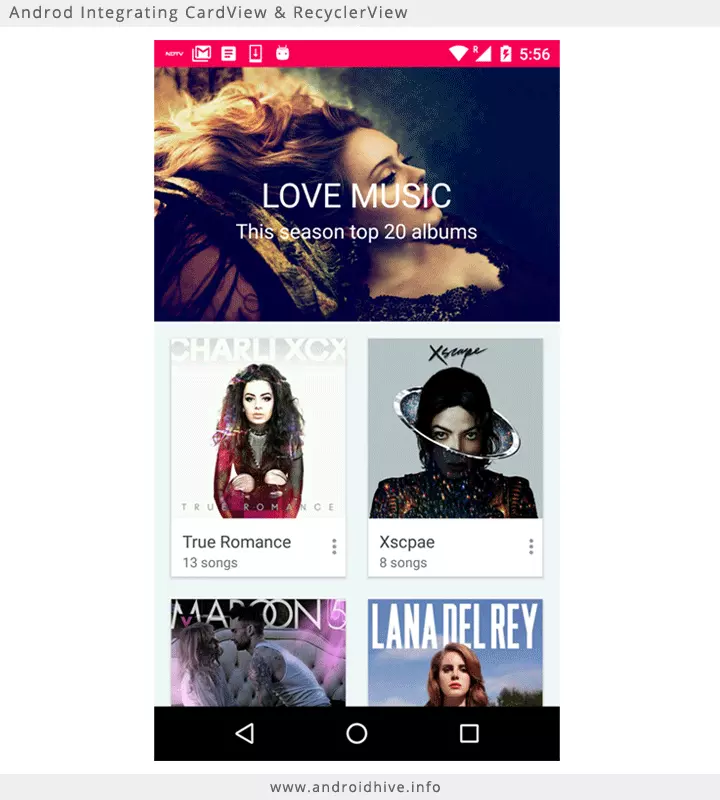
All rights reserved